Przewodnik po skryptach
Agenci z branży obsługi klienta mają nieustannie do czynienia z uaktualnieniami produktów i procesów. Nawet jeśli agenci zostali starannie przeszkoleni, nadal mogą występować powtarzające się ludzkie błędy i opóźnienia w świadczeniu usług; problemy te wynikają z braku bieżących wskazówek dotyczących scenariuszy obsługi klientów. Te problemy prowadzą do obniżenia produktywności i tym samym wpływają negatywnie na poziom satysfakcji klientów. Aby móc uniknąć błędów i zapewnić zgodność z procesami, agenci potrzebują wskazówek.
W skryptach agentów znajdują się informacje na temat czynności, które należy wykonać po zapoznaniu się z problemem klienta. Skrypty dają gwarancję, że udostępniane są tylko dokładne, potwierdzone przez firmę informacje, a także chronią organizację przez problemami związanymi ze zgodnością z przepisami. Skrypty agentów ułatwiają organizacjom bycie jednolitymi, dokładnymi i wydajnymi, przy jednoczesnym byciu szybszymi i wydajniejszymi jeśli chodzi o obsługę klienta.
Skrypty agenta zmniejszają ryzyko związane z błędami ludzkimi, ponieważ agenci wiedzą, jakie działania muszą wykonać w trakcie interakcji z klientem, co umożliwia agentom trzymanie się procesu biznesowego. Dzięki temu agenci są w stanie szybko rozwiązywać problemy (krótki średni czas obsługi) i zwiększyć zadowolenie klientów.
Propozycje wartości
- Minimalizowanie błędów ludzkich
- Przestrzeganie procesów biznesowych
- Krótszy średni czas obsługi
- Poprawa zadowolenia klientów
Wymagania wstępne
Upewnij się, że masz rolę zabezpieczeń Administrator narzędzi zwiększających produktywność. Aby dowiedzieć się więcej, zobacz Przypisywanie ról i włączanie użytkowników.
Upewnij się, że agenci mają przypisaną rolę zabezpieczeń Użytkownik narzędzi zwiększających produktywność. Aby dowiedzieć się więcej, zobacz Przypisywanie ról i włączanie użytkowników.
Utwórz skrypty agenta
Tworząc skrypty agenta w centrum administracyjnym, należy wykonać następujące czynności:
- Na mapie witryny centrum administracyjnego Customer Service wybierz opcję Produktywność w obszarze Środowisko agenta.
- Na stronie Produktywność wybierz opcję Zarządzaj dla Skryptów agenta.
- Na stronie Skrypty agenta wybierz opcję Nowe.
Poniższa procedura stanowi przykład skryptu agenta sesji rozmowy. Użytkownik może zmodyfikować procedurę dla innych typów sesji, na które prawdopodobnie natkną się agenci.
Na stronie Nowy skrypt agenta określ poniższe wartości:
Pole Opis Wartość Nazwa/nazwisko Nazwa skryptu agenta . Skrypt sesji rozmowy Unikatowa nazwa Unikatowy identyfikator w formacie <prefiks>_<nazwa>.
Ważne: Wymagane dla unikatowej nazwy:- Prefiks może być tylko alfanumeryczny, a jego długość musi się mieścić w przedziale od 3 do 8 znaków.
- Między prefiksem a nazwą musi znajdować się znak podkreślenia.
Contoso_script Język Język z listy. Na liście pojawią się języki włączone w usłudze Microsoft Dataverse. angielski Opis Opis skryptu agenta. Ten skrypt agenta jest używany przez sesje czatu. Wybierz pozycję Zapisz. Zostanie wyświetlona sekcja Kroki skryptu agenta.
W sekcji Kroki skryptu agenta wybierz Nowy krok skryptu agenta. Zostanie wyświetlone okno Szybkie tworzenie: Krok skryptu agenta.
W formularzu szybkiego tworzenia określ następujące pola.
Pole opis Przykładowa wartość Nazwa Podaj nazwę kroku skryptu agenta; jest ona wyświetlana dla agenta w czasie wykonywania. Aby określić nazwę kroku, można użyć dynamicznych pól danych. Aby dowiedzieć się więcej, zobacz Dynamiczne pola danych. Przykład 1: Powitaj klienta.
Przykład 2: Witaj {customer}Unikatowa nazwa Unikatowy identyfikator w formacie <prefiks>_<nazwa>.
Ważne: Wymagane dla unikatowej nazwy:- Prefiks może być tylko alfanumeryczny, a jego długość musi się mieścić w przedziale od 3 do 8 znaków.
- Między prefiksem a nazwą musi znajdować się znak podkreślenia.
Greet_script Właściciel Domyślnie zalogowany użytkownik jest wyświetlany jako właściciel. Clay Roddy Skrypt agenta Skrypt agenta, dla którego tworzony jest etap skryptu. Skrypt sesji rozmowy Porządek Określ numer zamówienia, na podstawie którego krok jest wyświetlany dla agenta. 1 Typ akcji Wybierz typ akcji z listy: - Instrukcja tekstowa
- Macro
- Skrypt
Opis Opisz krótko krok, w celach informacyjnych. W tym kroku zostanie otwarta wersja robocza wiadomości e-mail umożliwiającej wysłanie klientowi łączy do artykułów merytorycznych.
Uwaga:
To pole jest wyświetlane tylko wtedy, gdy wartość Typ akcji to Makro docelowe lub Skrypt docelowy.Instrukcja tekstowa Określ instrukcje tekstowe, jakie musi wykonać Agent. To jest pole tekstowe. Ponadto możesz przekazywać wartości parametrów, korzystając z dynamicznych pól danych i zapytań OData. Więcej informacji: Przekazywanie wartości parametrów
Uwaga:
To pole jest dostępne tylko wtedy, gdy wybierasz wartość Tekst dla pola Typ akcji.Powitaj klienta, korzystając z wiadomości powitalnej z repozytorium szybkich odpowiedzi. Makro docelowe Wpisz nazwę skonfigurowanego makra w polu tekstowym, a następnie wybierz makro w wynikach wyszukiwania.
Uwaga:
To pole jest dostępne tylko wtedy, gdy wybierasz wartość Makro dla pola Typ akcji.Poczta e-mail Skrypt docelowy Wpisz nazwę skonfigurowanego skryptu w polu tekstowym, a następnie wybierz skrypt w wynikach wyszukiwania.
Uwaga:
To pole jest dostępne tylko wtedy, gdy wybierasz wartość Skrypt dla pola Typ akcji.Zamknij sesję Wybierz Zapisz i zamknij, aby dodać, zapisać zmiany i zamknąć formularz szybkiego tworzenia.
Wybierz Zapisz, aby zapisać zmiany.
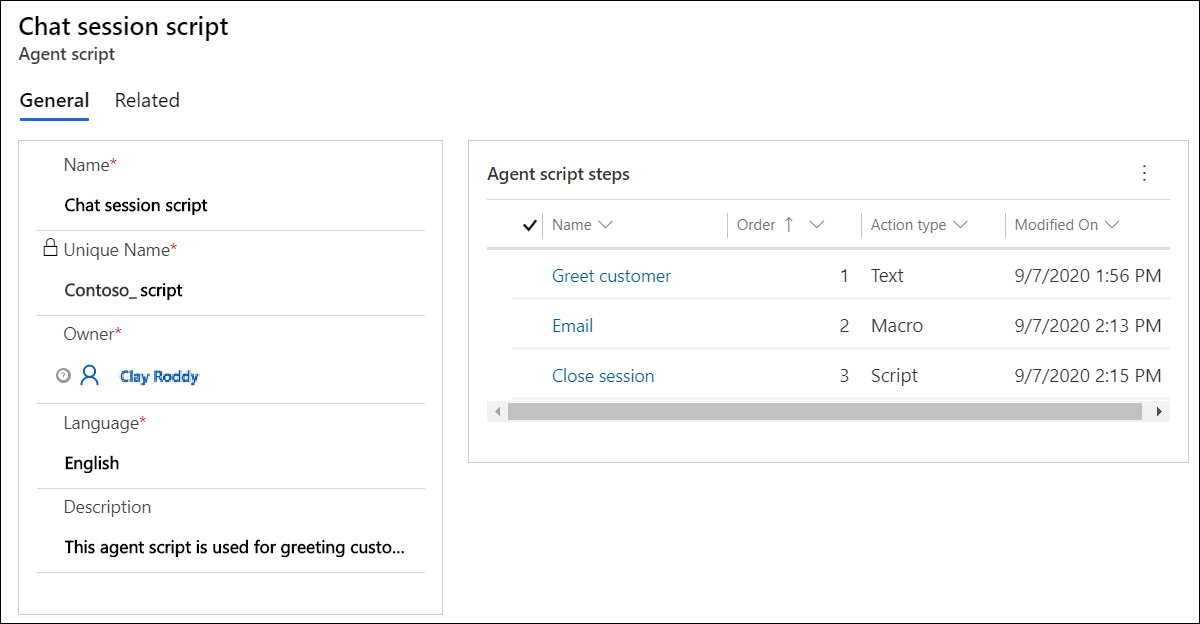
Skrypt agenta jest teraz skonfigurowany.
Kojarzenie skryptu agenta z szablonem sesji
Po skonfigurowaniu skryptu agenta i dodaniu pola do formularza należy skojarzyć skrypt agenta z szablonem sesji, tak aby skrypt agenta był ładowany dla agentów w zależności od typu otwieranych sesji.
Na mapie witryny aplikacji administratora wybierz Szablony sesji w Obszary robocze.
Wybierz szablon z listy, dla której chcesz skojarzyć szablon. Na przykład wybierz szablon Rozmowa — sesja domyślna.
Wybierz kartę Skrypty agenta.
W sekcji Skrypty agenta wybierz pozycję Dodaj istniejący skrypt agenta. Zostanie wyświetlone okienko Rekordy wyszukiwania.
W polu Wyszukaj rekordy wybierz ikonę wyszukiwania. Wybierz skrypt agenta z listy i wybierz Dodaj.
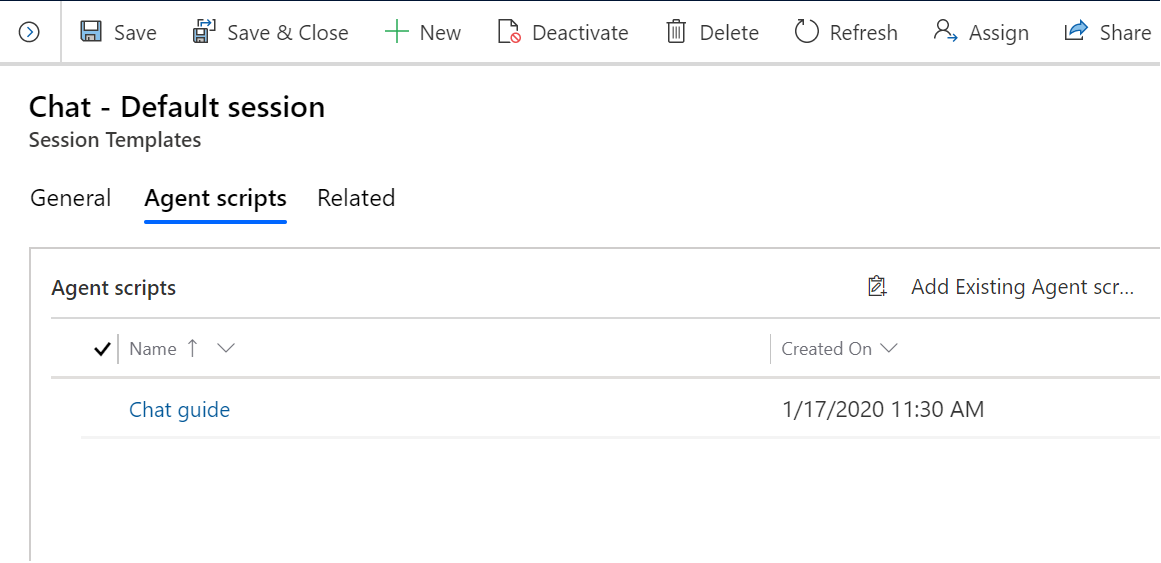
Wybierz pozycję Zapisz.
Skrypt agenta jest skojarzony z szablonem sesji.
Ustawienie domyślnego skryptu agenta dla agentów
Jako administrator możesz ustawić różne domyślne skrypty agenta dla agentów obsługujących różne usługi, klientów lub produkty. Konieczne jest wskazanie agentom skryptów agenta odpowiednich w kontekście konwersacji między agentami i klientami. W konstruktorze wyrażeń skryptów agenta możesz zdefiniować warunki określające, który skrypt będzie domyślnie wyświetlany agentowi w programie Obsługa wielokanałowa dla Customer Service.
Gdy agent akceptuje konwersację przychodzącą, kontrolka skryptu agenta wybierze spośród różnych skryptów udostępnionych dla danego typu sesji odpowiedni skrypt na podstawie tych warunków i pokaże go agentowi. Dodatkowo, jeśli zajdzie konieczność przełączania się między różnymi skryptami, agenci mogą ręcznie wybierać skrypty z listy dostępnych skryptów agenta.
Włączanie i tworzenie wyrażeń
Wyrażenie można utworzyć na karcie Skrypty agenta w szablonie sesji.
Na mapie witryny wybierz Szablony sesji w Obszary robocze.
Przejdź na kartę Skrypty agenta.
Dla opcji Włącz wyrażenie kompilacji ustaw przełącznik w położeniu Tak i wybierz Kompiluj wyrażenie, aby zdefiniować wyrażenie. Zostanie wyświetlona strona Konstruktor wyrażeń.
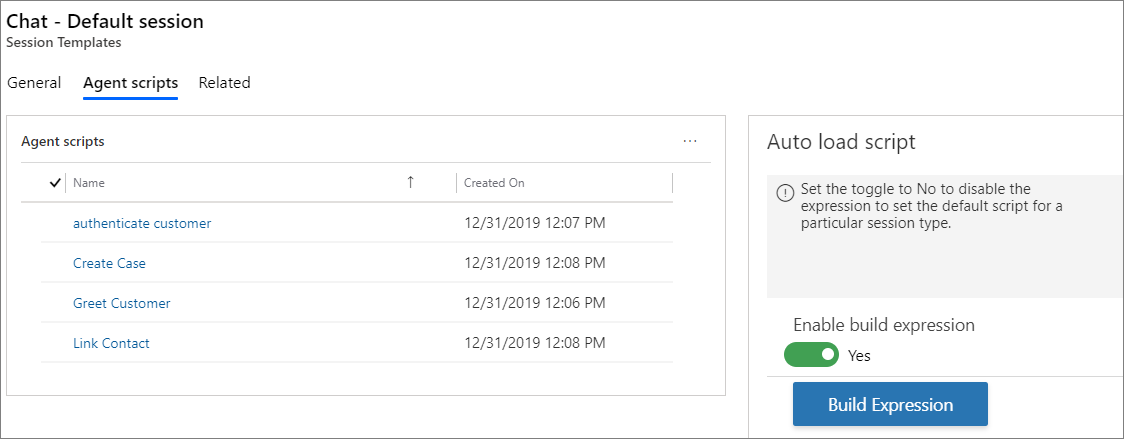
Zaznacz krok Warunek, a następnie utwórz warunek.
W kroku Jeśli prawda wybierz Dodaj akcję. Zostanie wyświetlony krok Warunek. Aby dowiedzieć się więcej o warunkach, zobacz temat Użycie słownika automatyzacji do przekazywania parametrów danych kontekstowych.
Wybierz kartę Obsługa klienta, a następnie wybierz opcję Ustaw domyślny skrypt agenta.
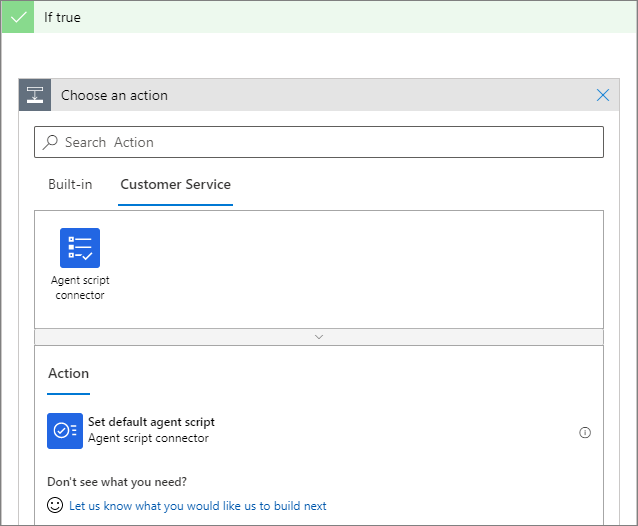
Wybierz skrypt z listy Skrypty agenta.
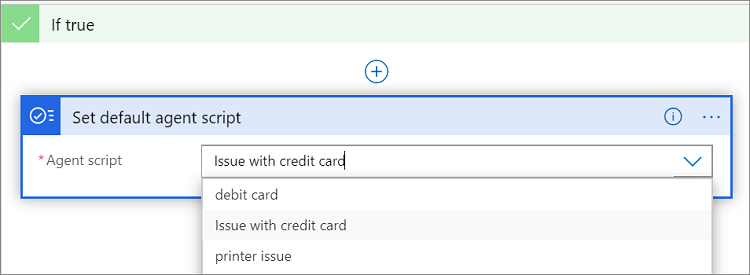
W kroku Jeśli fałsz wykonaj czynności opisane w punktach od 4 do 7.
Wybierz Zapisz i zamknij, aby zapisać wyrażenie i zamknąć konstruktora.
Wyrażenie zostało utworzone.
Używanie słownika automatyzacji do przekazywania parametrów danych kontekstowych
Jako administrator musisz skonfigurować warunek na podstawie oceny warunku, korzystając ze słownika automatyzacji. Skrypt zostanie ustawiony jako domyślny i wyświetlony agentowi w czasie wykonywania.
Słownik automatyzacji dostarcza pewne klucze parametrów danych, których można użyć do utworzenia warunku. Te klucze parametrów zostają w czasie wykonywania rozwiązane i zastąpione wartościami kontekstowymi.
Aby dowiedzieć się więcej o dynamicznych polach danych wykorzystywanych na potrzeby narzędzi zwiększających produktywność, zobacz Dynamiczne pola danych.
Aby dowiedzieć się więcej, zobacz temat Użycie słownika automatyzacji do przekazywania kluczy parametrów danych.